iTunesのライブラリ(音楽・アプリ)を外付けHDDに移動してごっそりPCの容量を節約する方法
2014/11/16

メインのPCはMacBook Air 2011/128GBのモデルを使っています。PITE.(@infoNumber333)です。
最初に買ったMacなので思い入れもあり、まだあと1〜2年は大事に付き合っていこうと思っています。一応メンテナンスに関しては「OnyX」を定期的に使っているので問題ないのですが、どうしても困るのがSSDの容量です。元々128GBしかないので今まではあまり使わないデータやファイルなどは外付けHDDかクラウドサービスに逃して容量を確保してきましたが、それでも最近限界を感じるようになってきました。ぐぬぬ。
・週1の手入れでMacがサックサクに。ついにPCのファンが止まった…!ファイルのお掃除アプリOnyXの使い方。
昨日もPCから「空き容量が少なすぎます」といつものようにお叱りを受けたのでもう一度Macの中身を見直すことに。もうこれ以上削るとこないよ… と涙を堪えていたところ、見つけました。あったのです。ごっそりと削除できるものが。
それがタイトルにも書いてあるとおりiTunesのライブラリでした。ここには音楽データの他、アートワークやアプリのバックアップなど大量のデータが詰まっています。その数値何と35GB。僕のMacの4分の1以上の容量をコイツが占めているのです。あまりに大きすぎて今まで逆に気が付きませんでした。
もちろんMacBookは持ち歩きますが、外ではiPhoneで音楽を聞くし同期も家でしかやらないのでこれらのデータすべてを外付けHDDに移動することにしました。コードネーム「ノアの方舟」。
その結果、ごっっっっっそりと容量を節約できてまたMacが快適な状態になったので今回はその方法を詳しく説明して記事に致します。
画像はMac OSのものになりますが、もちろんWindows用の説明も加えて記載しますので、Windows派の人もご安心下さい。
それでは「ノアの方舟」スタート!
iTunesのライブラリを外付けHDDに移動しよう!
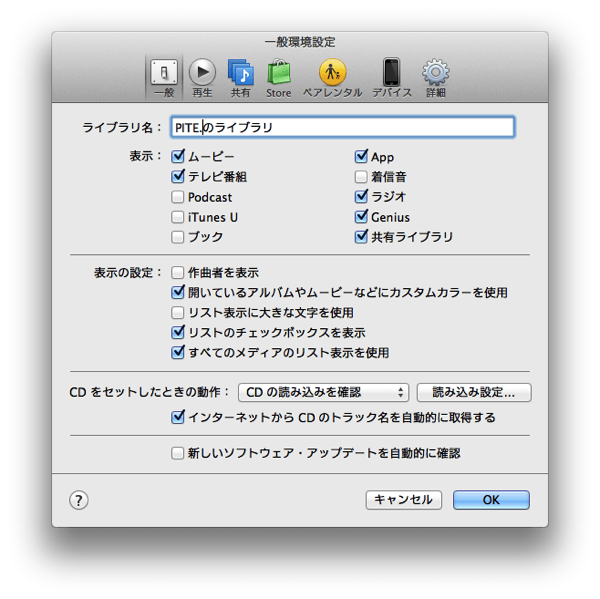
早速実践しているところから説明いたしましょう。
Macの方はiTunesを起動し、「環境設定」から「詳細」タブを選択して下さい。
Windowsも「設定」から「詳細」へ移動。
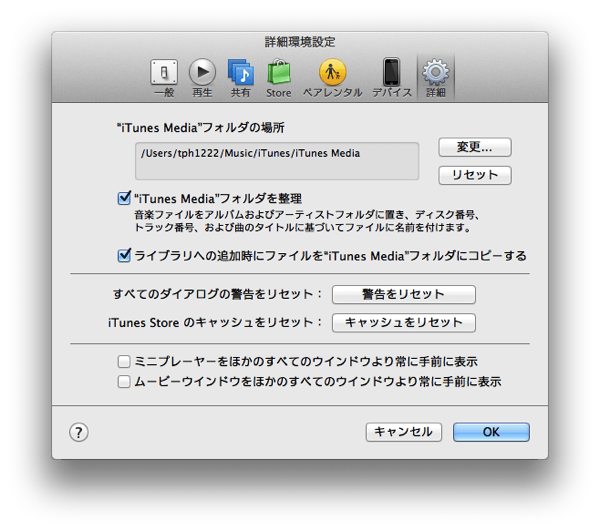
「”iTunes Media”フォルダの場所」というのがiTunesのライブラリデータが保存されている場所です。WindowsとMacで違いますので自身のPCでご確認下さい。
この項目のすぐ右の「変更」をクリックすればライブラリの保存先を変更できますので、外部HDDのライブラリを保存したい場所に設定しましょう。僕は新しく「iTunes外部ライブラリ」というフォルダを作ってそこに保存してあります。
その下の項目の「ライブラリへの追加時にファイルを”iTunes Media”にフォルダにコピーする」にチェックしておくと追加したファイルを自動でコピーしてまとめてくれるので整理もしやすいのでオススメ。元のファイルを消せば容量の節約にもなります。
ライブラリを移動しよう
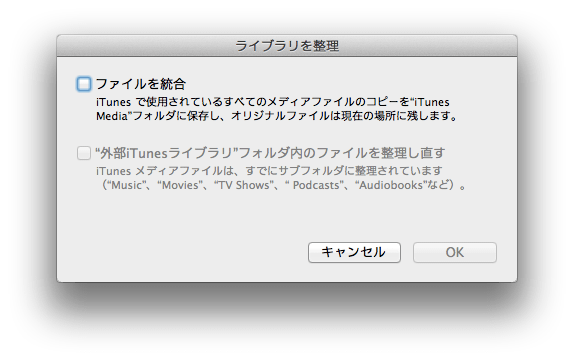
上記の設定でiTunesファイルの保存先が変わりましたが、まだフォルダの中身は空っぽです。なので今のiTunesのライブラリを移動する必要があります。
【ファイル】→【ライブラリ】→【ライブラリを整理】と選択し、「ファイルを統合」という項目にチェックマークを入れてOKボタンを押します。
コピーが始まるので少しの間だけ待てばライブラリが移行されているはずです。
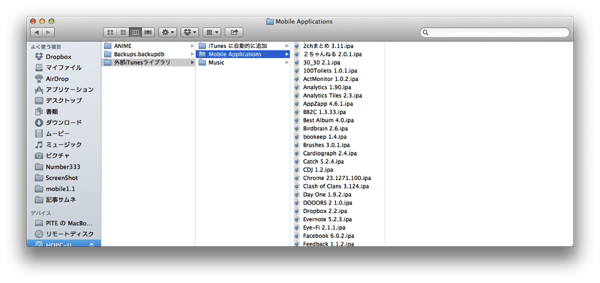
保存先のフォルダを確認して、iTunesが正常に動くことを確認したら元のファイルを消しても大丈夫です。これでごっそり35GBを節約出来ました!あぁ、快・感☆
Piteはこう思う。
音楽ファイルもそうですが、意外とアプリのデータが大きくて幅を取っているんですよね。
何はともあれMacの整理ができてホッとしました。パソコンの中身も手持ちの荷物も身軽な方が動きやすいですからね。アイキャッチ画像の人の顔のように中身をスッキリとさせたい人は「ノアの方舟」(略してノハコ)を是非試してみて下さい。
今回の記事で色々とアイデアが閃いたのでまたこれ系の記事を書いてみようかな。
それでは良きPCライフを!
PITE.(@infoNumber333)





